Mengenal Excel untuk Belajar Membuat Grafik
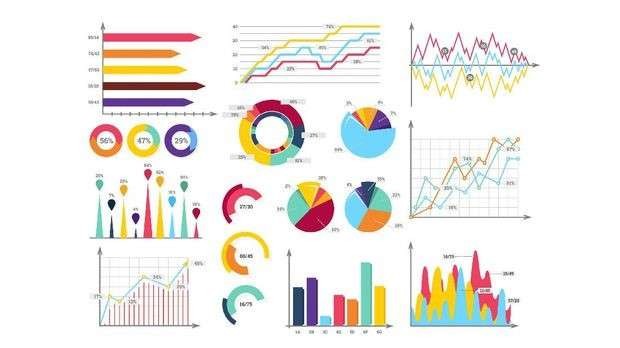
Microsoft Excel merupakan aplikasi olah data yang dikembangkan oleh perusahaan software raksasa Microsoft. Selain untuk mengolah data, terdapat fungsi lain yang disediakan oleh Excel salah satunya ialah membuat grafik dengan cepat. Dengan mengetahui cara membuat grafik tentu akan memudahkan pekerjaan Anda jadi lebih ringkas dan efisien. Langkah-langkah dalam membuat grafiknya pun sangatlah mudah, sehingga Anda bisa dengan cepat dalam mempelajarinya.
Grafik merupakan gabungan dari angka, huruf, lambang, gambar, simbol, dan lukisan yang ditampilkan pada suatu media yang bertujuan untuk memberikan gambaran tentang data dari penyedia materi hingga penerima materi dalam proses pemberian informasi. Fungsi dari grafik adalah untuk menggambarkan data-data yang berupa angka-angka ke bentuk yang lebih sederhana secara detail.
Ada beberapa jenis grafik yang perlu kamu pahami di Microsoft Excel yaitu Colum and Bar Chart atau diagram batang, Line and Area Chart atau grafik garis, Pie and Doughnat Chart atau diagram lingkaran, Scatter and Bubble Chart atau grafik dengan sumbu x dan y, serta Surface and Radar Chart atau grafik yang digunakan untuk kombinasi optimal.
Jenis Grafik pada Excel
1. Column Chart (Diagram Batang)
Jenis diagram batang berfungsi untuk membandingkan nilai dalam berbagai kategori, dan cocok digunakan untuk membandingkan data dalam jangka waktu tertentu.
2. Line Chart (Grafik Garis)
Grafik garis biasa digunakan untuk mengidentifikasi pola atau tren, disamping itu beberapa orang juga biasa menggunakannya untuk menunjukkan tren data pada interval waktu tertentu.
3. Pie Chart (Grafik Lingkaran)
Penggunaan grafik lingkaran untuk menunjukkan jumlah suatu item dalam sebuah data secara proporsional, biasanya nilai dari item tersebut ada pada data yang akan ditunjukkan dalam bentuk persentase.
4. Bar Chart (Grafik batang)
Jenis grafik batang digunakan untuk membandingkan beberapa item, seperti pertumbuhan penduduk dalam kurun waktu tertentu.
5. Surface Chart (Grafik Permukaan)
Grafik permukaan merupakan salah satu grafik yang biasa digunakan untuk mencari kombinasi dari dua rangkaian data secara optimal, misalnya peta topografi.
6. Stock Chart (Grafik Stok)
Grafik stok biasa digunakan untuk menggambarkan fluktuasi harga stok, tetapi juga bisa digunakan untuk data ilmiah, seperti membantu menunjukkan fluktuasi suhu.
Cara Membuat Grafik di Excel
a. Buka aplikasi Microsoft Excel yang ada di PC Anda.
b. Pilih 'Blank Workbook' dan input serangkaian data angka yang akan dijadikan grafik.
c. Blok data termasuk kolom dan baris data.
d. Klik menu toolbar 'Insert', lalu pilih Charts atau grafik yang diinginkan.
e. Pilih dan klik model grafik yang dibutuhkan.
f. Setiap jenis grafik memiliki beberapa jenis model, pilih sesuai kebutuhan data dan selera.
g. Grafik akan muncul secara otomatis di lembar kerja Excel.
h. Klik menu 'Design' untuk memberikan perubahan pada warna grafik dan sebagainya.
Membuat Grafik dengan 2 Data
a. Buka Excel dan buatlah data yang ingin dijadikan grafik.
b. Kemudian, letakkan kursor di luar tabel dan klik menu “Insert”. Lalu pilih jenis grafik yang diinginkan.
c. Setelah itu, akan muncul grafik kosong pada lembar kerja. Klik grafik tersebut dan buka menu “Design”. Dan pilih “Select Data”.
d. Jendela “Select Data Source” akan otomatis muncul. Setelah itu, tekan “Add” dan masukkan data Anda. Pada series name, isi dengan nama data, series X isi dengan nilai pada sumbu X, dan series Y isi dengan nilai pada sumbu Y. Setelah itu klik “OK”.
e. Lakukan cara yang sama untuk data kedua.
f. Setelah semua data ditambahkan, klik “OK” pada jendela “Select Data Source” dan grafik akan muncul pada lembar kerja Anda.
Membuat Berbagai Macam Grafik di Excel
a. Buka aplikasi Microsoft Excel Anda
b. Pilih “Blank Workbook”. Hal ini berarti Anda akan membuat data baru pada lembar Excel yang kosong.
c. Masukkan data yang ingin Anda buat grafiknya.
d. Setelah semua data siap, blok seluruh tabel yang ingin Anda buat grafik dan pilih “Insert” pada menu. Kemudian, pada menu “Insert” ada banyak sekali jenis grafik yang dapat Anda pilih. Jika bingung memilih yang mana, Anda dapat mencoba untuk klik “Recommended Charts”.
e. Jendela “Insert Chart” akan otomatis muncul. Pada jendela tersebut, Anda dapat melihat bentuk-bentuk grafik yang direkomendasikan dan semua jenis grafik yang ada pada Excel. Contoh grafiknya juga otomatis terisi data dari tabel yang telah Anda buat.
f. Jika merasa pilihan grafik pada tab “Recommended Charts” tidak ada yang sesuai, Anda dapat memilih tab “All Charts”. Seluruh jenis grafik yang ada pada Excel dapat Anda lihat pada tab tersebut. Setelah memilih grafik yang cocok, tekan “OK”.
g. Setelah menekan “OK”, grafik Anda akan otomatis muncul beserta dengan menu untuk mendesainnya. Pada menu “Design”, Anda dapat memilih warna yang ingin digunakan beserta bentuk-bentuk tabelnya. Cobalah satu persatu dan pilih sesuai kebutuhan Anda.
h. Grafik yang dibuat secara otomatis oleh Excel tidak memiliki judul sehingga berisi tulisan “Chart Title”, Anda dapat menyuntingnya dengan meletakkan kursor pada tulisan tersebut dan menekannya.
i. Selain menyunting judul grafik, Anda juga dapat mengganti isi yang ada pada grafik melalui tabel yang telah dibuat. Begitu Anda menyunting data pada tabel, maka grafik yang dibuat akan otomatis memperbarui data.
Membuat Grafik di Excel dengan Android, iPhone, dan iPad
Untuk membuat grafik dengan excel bisa juga dilakukan lewat smartphone seperti Android, iPhone, dan iPad namun bedanya di hp bisa menggunakan aplikasi Sheet di Google yang hampir sama dengan microsoft excel, caranya sebagai berikut :
a. Buka aplikasi spreadsheet di aplikasi Google Spreadsheet.
b. Pilih sel yang ingin kamu buat jadi diagram.
c. Ketuk 'Sisipkan' lalu tambahkan diagram.
d. Pilih diagram yang kamu inginkan sesuai dengan kebutuhan.
